LIKE THIS YO
Selasa, 31 Januari 2012
Rabu, 11 Januari 2012
Download Software Pendeteksi Hantu ( Xparanormal Detektor) Full
 Kalian Sudah pada Tahu Software
ini?? kata nya sih Software ini dapat mendeteksi keberadaan mahluk
halus di sekitar kita melalui radarnya.. hmm serem juga yak.. antara percaya dan tidak percaya dengan software yang satu ini.. bagi
kalian yang ingin mencoba nya bisa langsung sedot di bawah
Kalian Sudah pada Tahu Software
ini?? kata nya sih Software ini dapat mendeteksi keberadaan mahluk
halus di sekitar kita melalui radarnya.. hmm serem juga yak.. antara percaya dan tidak percaya dengan software yang satu ini.. bagi
kalian yang ingin mencoba nya bisa langsung sedot di bawah
DOWNLOAD
| 5,5 MB
Mirror
Cara
Penginstallan :
- Harus Download dulu Software Xparanormal Detector ini
- Setelah selesai Download jalan programnya
- Sebelum mencoba Xparanormal Detector ini, pastikan dulu koneksi internet anda mati
- Klik SETTING di bagian kanan bawah Lalu masukin KEY nya ( key ada di bawah )
- Setelah memasukan Key Tutup Xparanormal Detectornya Lalu buka Lagi
- Selamat berburu hantu, heheheeeeee
Setelah selesai menginstall Software ini maka kalian akan di suruh
mengisi serial key agar software ini menjadi Full version.. Ini
dia Key nya KUD-59718
Tutorial Lengkap Cara Melakukan Video Chat Di Facebook
Bagi para Facebooker, kini Facebook
akhirnya menepati janjinya dengan menghadirkan kejutan. Sebuah fitur
baru yaitu “video
chat facebook“ resmi meluncur. Memang, belum semua
pengguna bisa menikmatinya. Tapi tidak ada salahnya mengetahui lebih
dulu cara menggunakannya.
Berikut
beberapa cara melakukan video chat di Facebook
1. Video chat dengan seorang
teman
Langkah pertama memulai video dengan
seorang teman, pengguna yang komputernya telah dilengkapi webcam hanya
perlu mengklik nama teman yang akan diajak video chat. Selanjutnya, klik
ikon video di toolbar biru pada jendela chat teman dan video chat bisa
langsung dimulai.
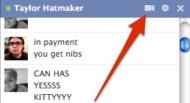
2. Video chat dengan lebih
dari satu orang teman
Ingin video chat lebih ramai dengan
mengajak ngobrol sekelompok teman? Lakukan saja video chat dengan lebih
dari satu teman. Klik ikon roda gigi di toolbar biru jendela chat teman
yang sudah diajak video chat. Ikon ini mengantarkan kita pada Actions
menu. Selanjutnya, pilih‘Add Friends to Chat’ lalu ketikkan nama
teman-teman yang sedang online, yang akan diajak video chat. Jika sudah,
klik ‘Done’.

3. Mengakhiri video chat
dengan banyak teman
Caranya semudah ketika memulai
percakapan. Anda bisa menutup sesi chat dengan lebih dari satu teman
dengan mengklik kembali ikon roda gigi di jendela chat untuk masuk ke
‘Actions Menu’. Kemudian, tinggal klik ‘Leave Conversation’.
4. Mengulang percakapan yang
sudah lama
Anda tidak sengaja menutup jendela
percakapan? Atau Anda mengakhiri percakapan beberapa hari lalu dan ingin
melanjutkannya lagi dengan kelompok teman yang sama? Klik
tombol‘Messages’ atau pesan pada toolbar biru di kiri atas halaman
Facebook. Sesi chat akan muncul di daftar five most recent chats.
Selanjutnya, klik percakapan yang Anda inginkan untuk memulai lagi video
chat.
Jika percakapan yang diinginkan tidak
ada di daftar five most recent chats, untuk mencarinya klik ‘See All
Messages’ di drop down window. Atau bisa juga dengan mengklik ‘Actions’
dan‘Search This Conversation’.
Syarat
Video Chat Di Facebook
Perlu diingat, saat akan memulai video
chat, pastikan bahwa webcam di perangkat Anda telah menyala. Dan ketika
pertamakalinya Anda menggunakan video chat Facebook, Anda mungkin akan
diminta mengunduh dan menginstal software yang diperlukan agar layanan
tersebut bisa berjalan sempurna dengan webcam atau microphone Anda.
!!! INGAT !!!
Belum semua
pengguna bisa menikmatinya. Jadi, tunggulah akun Anda untuk menerima
update terbaru dari Facebook.
Cara Aktifkan Video Chat Facebook
Video Chat Via Facebook
- Untuk langkah pertama pastikan dahulu kamera dan microphone di laptop atau PC anda sudah terinstal dan berfungsi dengan benar.
- Login ke akun Facebook kalian dan silahkan kunjungi alamat ini http://www.facebook.com/videocalling dan klik pada tombol hijau “get started” seperti gambar di atas. Nantinya kalian akan diberikan file untuk didownload.
- Tapi jika tampilannya seperti dibawah ini, berarti aplikasi video chat facebook belum tersedia. Dan silahkan cek kembali nanti.
- Download file download yang diberikan ketika anda klik get started di atas tadi.
- Nah, jika proses yang berjalan selesai, berarti kalian sudah siap untuk menggunakan fitur video chat atau video calling via facebook. Untuk menerapkan fitur video chat/video call ini, cari teman kamu yang juga telah mengaktifkan fitur facebook video call. Klik pada nicknya seperti kalian akan melakukan chat biasa. Dan klik menu icon kamera. Dan tunggu beberapa saat sampai teman kamu menyetujui untuk memulai video call dengan kamu.
- Jika proses instalasi selesai, maka kini Anda sudah siap untuk menggunakan fitur Video Calling lewat Facebook.
Selamat mencoba fitur terbaru video chat / video call via facebook, semoga tutorial sederhana di atas bermanfaat.
sumber : http://caritauaja.info
Rabu, 04 Januari 2012
Cara Mendeteksi Kerusakan Handphone Secara Mudah
Arus rangkaian transmitter terlalu besar.
- Periksa battery, bila sudah drop maka harus diganti.
- Ganti IC PA (Power Amplyfier)
Ponsel mati, akan tetapi tidak bertahan lama (kira-kira beberapa menit langsung
mati)
- Arus rangkaian Power supply terlalu besar.
- Ganti IC power supply.
Ponsel mati, akan tetapi disaat di charge ponsel dapat mengisi battery.
- Rangkaian Power up/power down tidak berfungsi dengan baik.
- Ganti Switch on/off.
- Jumper bila jalur kepada switch on/off putus.
Ponsel mati total.
- Tegangan masukan dari battery.
- Tegangan keluaran pada power supply
- Clock 13mhz
- Jumper langsung dari konektor battery kepada tegangan masukan power supply.
- Ganti IC power supply.
- Ganti IC RF Proccesor.
SIGNAL
Gangguan signal ada beberapa kategori:
Signal tidak ada, dicari secara manualpun tidak mendapatkan jaringan.
- Penguatan receiver (LNA) tidak sempurna.
- System duplexer (Switching antenna).
- LNA pada nokia DCT4 dan WD2 sudah digabung dengan IC RF Procesor (Helga/Mjoiner),
bila rusak ganti.
- Antenna swith ganti
signal tidak ada, bila dicari secara manual semua jaringan dapat, akan tetapi
bila di pilih salah satu operatornya tidak dapat meregistrtasikan.
- Sistem receiver tidak berfungsi dengan baik.
- LNA pada nokia DCT4 dan WD2 sudah digabung dengan IC RF Procesor (Helga/Mjoiner),
bila rusak ganti.
signal tiba-tiba hilang setelah 3 detik. bila dicari secara manual dapat semua
operatornya akan tetapi bila di pilih tidak dapat meregistrasikan jaringannya.
- System Transmitter tidak berfungsi dengan sempurna.
- System modulasi tidak sempurna.
- Ganti IC PA (Power Amplyfier).
- Ganti IC RF processor.
GANGGUAN SUARA
Gangguan suara ada terdapat beberapa kategori:
Suara lawan tidak dapat terdengar.
- Speaker tidak berfungsi.
- System audio amplifier tidak berfungsi
- Ganti Speaker.
- Ganti IC audio. Sistem audio pada nokia DCT4/WD2 terdapat di dalam IC UEM
suara tidak dapat terkirim ke ponsel lawan.
- Microphone tidak berfungsi
- System audio amplifier tidak berfungsi
- Ganti microphone
- Ganti IC audio. Sistem audio pada nokia DCT4/WD2 terdapat di dalam IC UEM
PENGISIAN BATERAI
Gangguan pengisian battery ada terdapat beberapa kategori:
Apabila di hubungkan trafo charge, ponsel tidak dapat menditeksi sama sekali (tidak
ada respon)
- Tegangan dari trafo charge tidak masuk kepada system charging control.
- Periksa sikring, betuk komponennya seperti resistor, anda dapat melihat pada
skema diagram.
- Bila jalur sudah bagus , ganti IC control charging.
bila dihubungkan trafo charge, ponsel menditeksi pengisian, akan tetapi beberapa
detik mucul tulisan ?Tidak mengisi? pada layar LCD.
- Tegangan dari trafo charging tidak memenuhi standar pengisian battery.
- Control Charging bermasalah
- Komponen pasif yang terdapat pada rangkaian input dari control charging, ganti
bila ada yang bermasalah.
- Ganti Control charging
bila dihubungkan trofo charge, ponsel dapat menditeksi dan mengisi akan tetapi
bila dicabut kembali pada tampilan ponsel bertuliskan ?sambung ulang pengisian?.
- Control dari CPU tidak masuk kepada control charging.
- Jumper. Anda dapat melihat pada koleksi jumper yang kami berikan.
TAMPILAN LAYAR(LCD)
Gangguan LCD ada beberapa kategori:
Layar LCD tidak menampilkan informasi
- Perintah output dari CPU kepada LCD.
- Ganti LCD
Tampilan layar LCD sebagian hilang
- LCD bermasalah
- Ganti LCD
UI (User interface)
Pencahayaan (LED)
- LED rusak
- Tegangan kepada LED tidak masuk
- Perintah dari CPU tidak masuk.
- Ganti LED
- Jumper. Lihat di koleksi jumper yang kami berikan.
- Ganti UI driver
Vibrator (Getar)
- Vibrator rusak
- Tegangan kepada Vibrator tidak masuk
- Perintah dari CPU tidak masuk.
- Ganti Buzer
- Jumper. Lihat di koleksi jumper yang kami berikan.
Ganti UI driver
Buzer (nada dering)
- Buzer rusak
- Tegangan kepada Buzer tidak masuk
- Perintah dari CPU tidak masuk.
- Ganti Buzer
- Jumper. Lihat di koleksi jumper yang kami berikan.
- Ganti UI driver
Tips Memperbaiki Handphone terkena air
Jika Anda mengalami kecelakaan berupa handphone yang basah atau karena terendam ke mesin cuci atau ember air, maka Anda tidak perlu panic. Mungkin Anda dapat mengikuti beberapa langkah di bawah ini.* Anda dapat mengambil handuk kering dan mengeringkan ponsel Anda. Jika ponsel Anda berbentuk flip, maka Anda harus membukanya dan mengeringkan layar juga tombol tombol ponsel dengan handuk kering.
* Lepaskan baterai dan gunakan handuk tersebut untuk mengeringkannya jika masih ada air di dalamnya
* Tunggu kira-kira satu jam, kemudian letakkan kembali baterai ke posisi semula dalam ponsel Anda, dan berharap ponsel dapat hidup kembali. Namun jika tidak bisa juga, maka baterai sebaiknya dilepas, agar tidak merusak komponen ponsel yang lainnya.
* Diamkan ponsel hingga hari berikutnya. Kemudian pada sore hari, bentangkan handuk di permukaan yang datar di halaman depan atau belakang rumah. Kemudian taruhlan ponsel di atasnya, berikut baterainya, untuk dikeringkan. Ketika hari sudah gelap, bawalah ponsel masuk ke rumah. Anda dapat mengulangi langkah ini dalam waktu sekitar lima hari.
* Setelah beberapa hari pengeringan dengan sinar matahari, kemudian Anda dapat menggunakan ‘blow dryer’ dengan panas yang rendah, dan menempatkannya sekitar 3 inch dari baterai ponsel. Anda dapat melakukannya sekitar 30 menit.
* Kemudian letakkan baterai ponsel kembali ke ponsel, lalu coba nyalakan. Jika Anda melihat cahaya dari tombol-tombol ponsel Anda, bukan dari layar, maka hal ini adalah pertanda baik. Hal ini berarti ponsel masih dapat berjalan.
* Cobalah untuk menekan nomor telepon seperti biasanya, walaupun dalam kondisi layar gelap. Jika terdapat nada panggilan, berarti layar Anda akan kembali suatu saat. Namun, jika tidak, maka Anda dapat mengeringkan ponsel Anda seperti langkah sebelumnya.
* Jika ponsel Anda tidak ada perubahan dalam dua minggu, Anda mungkin dapat membeli handphone baru lagi. Bagaimanapun, Anda dapat menunggu dan mengeringkannya kembali sesuai langkah di atas berulang kali, terlebih jika ponsel terendam dalam waktu lama, maka akan dibutuhkan waktu lama pula untuk pengeringannya
Sumber:Forum Cyber Teknisi Handphone (Forum ID: Kaptenworld)
10 Tips Mudah Menggunakan BlackBerry
Jika itu masalah Anda, sudah saatnya Anda belajar 10 hal penting yang wajib diketahui tentang alat ‘ajaib’ yang menggemparkan dunia ini.
1. PIN BlackBerry Anda
Setiap BlackBerry memiliki rangkaian nomor unik yang disebut PIN. PIN ini adalah bagian dari BlackBerry dan tidak dapat diubah, walaupun Anda mengganti-ganti kartu SIM Anda. Ketika Anda menerima unit Blackberry baru Anda, hal pertama yang Anda harus lakukan adalah mencari nomor PIN BlackBerry Anda. Caranya, masuk ke ikon Option –> Status, dan di layar ini Anda bisa temukan nomor PIN Anda.
Banyak pengguna BlackBerry yang tidak menyadari bahwa setiap kali Anda menerima atau mengirim sesuatu dari atau ke BlackBerry, nomor PIN Anda akan digunakan, baik pada saat browsing, menerima atau menjawab email, dan lain sebagainya. Memang Anda tidak harus tahu, tapi ada baiknya Anda mengetahuinya juga, demikian juga PIN BlackBerry teman Anda.
Mengapa? jika Anda mengentahui PIN, Anda dapat menggunakan PIN ini di halaman alamat untuk mengirim sesuatu. Pengiriman menggunakan PIN ini aka mempercepat proses pengiriman data dari BlackBerry Anda ke Blackberry tujuan. Jika menggunakan alamat email, email yang Anda kirim harus melewati berbagai server. Untungnya, pada saat mengirim menggunakan PIN, Anda akan mendapat konfirmasi bahwa data Anda sudah diterima oleh BlackBerry tujuan, dengan tanda ‘D’ kecil di sebelah kotak centang.
Komunikasi PIN juga akan sangat berguna, karena tidak bergantung kepada server perusahaan BlackBerry, atau server email, jadi jika pada saat server down, Anda dapat terus berkomunikasi, selama Anda saling mengenali PIN lawan.
2. Jalankan Wizard Setup
Ketika Anda menerima BlackBerry Anda dan pertama kali menyalakan unit tersebut, BlackBerry akan menjalakan Setup Wizard. Banyak diantar pengguna yang tidak memedulikan Wizard ini karena ingin segera menggunakannya, hal inilah yang akan membuang-buang memori.
Setup Wizard ini akan melakukan banyak hal, dan terutama adalah membuang bahasa yang tidak ingin Anda gunakan dari BlackBerry Anda. Unit baru pada umumnya sudah disiapkan dengan banyak bahasa. Tiap bahasa, memakan memori di BlackBerry Anda. Jika Anda ingin menggunakan 1 bahasa saja, pastikan Anda memilih hal tersebut pada saat Setup tadi, dan dengan hal ini, bahasa lain yang ada akan dihapus. Hal ini akan memperbesar memori kosong sehingga Anda akan mendapat ruangan lebih untuk berbagai aplikasi dan email-email penting.
Selain itu, Wizard Setup akan memberikan Anda tutorial baik untuk Navigasi dan mengetik, dan akan memandu Anda langkah demi langkah untuk mengakses email Anda.
3. Selalu gunakan jempol
Salah satu kesalahan yang sering orang lakukan pada saat menggunakan BlackBerry adalah tidak menggunakan jempol. Blackberry didesain untuk diketik dengan menggunakan kedua jempol Anda. Mengetik satu persatu menggunakan telunjuk sama sekali bukan cara yang efektif untuk menggunakan BlackBerry, dan selain itu, karena desain yang ada tidak mendukungnya, maka kecepatan mengetik Anda akan sangat rendah.
4. Hemat waktu dengan autotext
Autotext adalah salah satu fitur yang selalu ada dalam BlackBerry. Mekanisme ini akan selalu mengenali kata yang Anda tulis, dan akan segera membenarkan kata yang salah pada saat Anda menekan spasi. Misalnya, Anda mengetik acn, bukannya can, BlackBerry akan segera menggantinya dengan can pada saat Anda menekan tombol spasi.
Fitur ini juga dapat sangat mempercepat pengetikan, beberapa fitur autotext juga memungkinkan Anda mengetik dengan sangat cepat. Misal Anda ingin memberitahukan agar lawan Anda segera menelepon Anda. Anda tinggal mengetik ‘Please call me at mynumber [spasi]‘ Email yang akan diterima oleh lawan Anda akan berisi nomor Anda. Demikian juga dengan kata mypin. Myver akan mengirimkan model BlackBerry yang Anda gunakan dan OS yang ada dalam BlackBerry tersebut.
Dalam Options –> Autotext, Anda dapat menentukan entry (atau perintah) untuk mengetik kata tertentu.
Misal, Anda sangat terbiasa untuk selalu mendapat follow up setelah meeting, dan Anda sering menggunakan kalimat seperti: ‘Terima kasih atas waktu yang diberikan, saya akan segera menindaklanjuti hasil meeting tadi, sekiranya ada lagi yang bisa saya lakukan sebelum saya menindak lanjuti secara resmi, jangan ragu untuk memberitahukan kepada saya’. Kata ini dapat Anda masukkan sebagai rapat21. Jadi setelah meeting besok pagi, di dalam lift, Anda tinggal mengetik ‘Dear Bapak Deni, rapat21 [spasi]‘ dan Anda akan dapat segera mengirimkan email follow up Anda. Praktis kan?
5. Ingat shortcut
Banyak sekali shortcut yang dapat Anda pakai untuk lebih mempercepat pengetikan di BlackBerry Anda.
*Tekan dua kali [spasi] = titik dan 1 spasi
*Tekan huruf dan tahan, maka huruf tadi akan berubah menjadi Kapital. BlackBerry akan mengubah semua huruf menjadi kapital setiap kali ada tanda titik disebelahnya.
*www[spasi]kapanlagi[spasi]com…..lebih mudah lagi bukan?
*Pada saat mengetik alamat email, cukup gunakan arie[spasi]kapanlagi[spasi]net jauh lebih gampang bukan?
6. Beli Kartu Penyimpan
BlackBerry sekarang penuh dengan berbagai fitur multimedia seperti kamera dan video kamera. BlackBerry Media Player dapat memutar berbagai format audio dan video, dan juga menampilkan gambar. Untuk menampung semua hal tersebut dan dapat menggunakan secara maksimal, Kartu Penyimpan (Memory Card) akan lebih banyak membantu.
Jika memori internal BlackBerry mulai menipis, secara otomatis BlackBerry akan menghapus email lama, entri pada kalender, kontak, dan lain-lain, dan salah satu alasan memori internal menipis, apalagi jika bukan karena Anda menyimpan berbagai file tadi. O ya, BlackBerry cenderung melambat, dan bahkan bisa sama sekali berhenti bekerja jika memorinya menipis.
Kartu Penyimpan, akan segera menjadi media penyimpan file utama pada saat Anda memasukkan kartu pada BlackBerry Anda.
7. Gunakan BlackBerry sebagai USB Drive Anda
Jika Anda memiliki kartu penyimpan di BlackBerry Anda, dan Anda menggunakannya dengan menggunakan Kabel USB ke komputer, BlackBerry akan memunculkan pesan ‘Do you want to turn on Mass Storage Mode?’. Jika Anda setuju, maka komputer akan memandang BlackBerry Anda sebagai drive baru. BlackBerry Anda akan mengambil alih fungsi USB Drive. Hal ini akan membantu Anda membawa dokumen penting dan yang sering Anda gunakan kemanapun Anda pergi.
8. Download dan Intall BlackBerry Desktop Software
Anda dapat menggunakan BlackBerry Anda tanpa menginstal program apapun ke komputer Anda. Tapi, jika program ini Anda install dalam komputer yang Anda sering pakai bekerja, pemindahan file dan sinkronisasi dengan komputer adalah hal yang sangat mudah.
9. Install beberapa Software penting
Program tambahan ini akan tentunya sangat membuatnya semakin canggih dan semakin mempermudah Anda bekerja
Google Maps – GRATIS
Viigo – Pembaca RSS Reader dan berbagai fitur lain – GRATIS
Vlingo – Aplikasi yang akan membuat Anda seakan memiliki sekretaris, tinggal bicara kepada BlackBerry Anda, dan dia akan mengetikkannya untuk Anda – GRATIS!
FaceBook – FaceBook di BlackBerry Anda, GRATIS JUGA!
Pageonce – Atur berbagai jadwal Anda di BlackBerry
WorldMate Live – Teman sempurna untuk perjalanan Anda!
Games Galore – Game? apa sih yang kurang menarik?
10. Personalize BlackBerry Anda!
Apalah gunanya pendukung bila tidak mencerminkan siapa Anda. Ganti ringtone, wallpaper, theme baru, bahkan ikon dan layout layar Anda.
Sudah? jika 10 hal ini sudah Anda jalankan, jangan salahkan kami jika Anda kecanduan menggunakan BlackBerry Anda
Sumber: Detik Net
Tips Mengatasi Blackberry Messenger (BBM) Yang Lamban
Berikut ini tips untuk mengatasi Blackberry Messenger (BBM) yang lamban tersebut. Caranya adalah sebagai berikut:
1. Klik icon BBM,lalu klik option,dan scroll ke Show Recent Updates settinglah dengan NONE, sedangkan untuk Group Recent Updates From Same Contact/Group dan Display Music Updates From Contacts.jangan centang kolomnya Lalu klik Return (tanda panah memutar),lalu save dan keluar.
2. Klik icon Group BBM yang ada, trus klik BB, cari&klik Group Details, sett save message history ke off atau media card. Begitu pula dengan save pictures di sett ke off atau media card dan jangan di save ke device. Klik return lalu save kembali.
3. Pada tampilan awal Group Chat->menu Group Updates yang di dalam Group Updates->data aktivitas group.Highlight aktivitas paling atas.
4. Tekan menu BB pilih Delete Prior, tunggu sampai aktivitas dibawahnya terhapus semua.
5. Setelah itu tekan menu BB sekali lagi, lalu pilih Delete, tunggu sampai aktivitas yang kita highlight terhapus.
6. Lakukan pada semua Group Chat kita. Dan setelah itu coba kembali ber BBM-an.
Semoga Bermanfaat.
Sumber : Forum Cyber Teknisi Handphone (Forum ID : Kaptenworld)
Senin, 02 Januari 2012
Cara Cek Blackberry Baru atau Second

Saat ini demam BlackBerry melanda, smuanya pada ngebahas Blackberry.
So..mungkin Cara Cek Blackberry Baru atau Second dibawah ini berguna untuk anda yang punya
BlackBerry, kalo yang belum punya..beli dulu dong..
1. Cek BlackBerry Locked or Unlocked
- Buka Options – Advanced Options – Sim Card – ketik “MEPD”
- Nanti bakal muncul tuh baris2 baru ….
- Nah BlackBerry yang udah unlocked, bakal berstatus “Disabled” semua
2. Cek BlackBerry kena IT Policy ato gak … New or Second?
- Buka Options – Status – ketik “BUYR”
- Perhatikan baris “Data Usage” en “Voice Usage”
- Kl kena IT Policy, tulisannya bakal ada “IT Policy”
- Kl gak kena IT Policy, tulisannya bakal menunjukkan jumlah pemakaian si BlackBerry
- Kl New harusnya sih 0 semua, tp angka ini bisa direset koq ternyata
3. Akses Informasi PIN – IMEI – VendorID – FreeMem – Versi OS – etc
Dari Menu Icon, bisa pencet tombol “ALT” – “NUM / Aa / Cap” – “H” bersamaan …
Atau bisa ke Options – Status
4. Restart BlackBerry kalau Hang
Pencet tombol “ALT” – “Cap / Aa yang sebelah Kanan” – “DEL” bersamaan
5. Memory BlackBerry mulai menipis
- Bisa restart BB pake cara no. 4
- Tapi kl mau lebih fresh banget, cabut baterai BB selama 1 menitan … trus pasang lagi
6. Setting Alert untuk masing2 email / SMS / YM / Facebook … dll
- Pilih icon “Profiles”, scroll ke bawah banget sampe ketemu “Advanced…” diklik, pilih Profile yang mau diedit…
- Contoh: Messages [Yahoo]
- Perhatikan bagian atas “Out of Holster” mau dibikin apa ? None / Vibrate / Tone / Vibrate + Tone
Maksudnya kl henpon lg gak disimpen di Holster/Pouch … nantinya mo gimana alert buat si Yahoo.
- Abis itu Pilih jenis Ringtone nya
- Nah jangan lupa ATUR bagian Volume … jangan sampe udah pilih Tone, tapi Volumenya masih Mute, sama aja BoDonk
- Nah abis itu bisa atur bagian “In Holster” … maksudnya selama di Pouch/Holster, alertnya mo kayak gimana …
Biasanya sih kl Out Of Holster cuman bunyi tanpa getar en volume Low / Medium … nah bagian In Holster nya ta’ bikin getar + Volume High
Ingat Pengaturan ini per email Account ya!
7. Memisahkan SMS dengan Email
- Buka icon “Messages”
- klik Menu en Pilih Options – General Options
- Perhatikan bagian “SMS and email Inboxes” … pilih Separate
8. Menampilkan Inbox lebih menarik
- Buka icon “Messages”
- klik Menu en pilih Options – General Options
- Display Order “Name, Subject”
- Display Message Header On “2 lines”
- Separators “Stripes”
- Keep Messages “15 days” ——-> Biar irit memory
9. Shortcut bernavigasi di email
- “N” – untuk next email (berurutan)
- “P” – untuk previous email (berurutan)
- “U” – untuk next unread email (bakal nyari kl udah diujung akhir en msh ada sisa)
10. Shortcut bernavigasi di content email or Browser
- “T” untuk ke paling atas (TOP)
- “B” untuk ke paling bawah (BOTTOM)
- [space] untuk scroll ke bawah … mirip page down
- [shift/num/Aa kiri] + [space] untuk scroll ke atas atau page up
- menampilkan menu pilihan di browser, tekan tombol [alt]
- memilih menu terkadang [space], [enter] atau tekan scroll wheel / ball nya
11. Apabila dibilang ada email / Message yang belum dibaca, pdhl dicari2 udah gak ada ato diapus … coba buka di Folder Saved Messages … kl misalkan masih gak ketemu juga … coba restart Blekberi nya … (tips no 4)
12. Umur batere Blackberry tergantung oleh:
- kekuatan sinyal operator, makin bagus en stabil … berarti makin irit
- traffic data yg lewat … makin banyak makin cepet abis
- setting alert di henpon … semakin minim, semakin irit, antara lain:
* vibrate … bikin lebih boros
* volume … semakin kecil, semakin irit
* led indikator … gak terlalu ngefek tapi kl dimatiin bisa lebih irit
- setting brightness tampilan, semakin terang semakin boros
- aktivitas kita dalam memainkan si BlackBerry, semakin sering kita ngetik dan mengoperasikan BlackBerry, baterai akan makin kesedot abis. Akan berasa lebih awet umurnya, jika BlackBerry kita biarkan standby saja selama berjam2.
13. Beberapa Icon email tidak Muncul
Kemungkinan hal ini disebabkan BlackBerry baru saja di wipe atau install ulang atau diupgrade.
Cara mengembalikannya ? Login ke web http://operator.blackberry.com … lalu pilih “Service Books” … lalu klik tombol “Send Service Books”
Tunggu beberapa saat … nanti icon2 email itu akan kembali
14. Problem Koneksi
Perhatikan tulisan GPRS / EDGE / GSM pada layar BlackBerry yang biasa nya sebelahan dengan indikator sinyal… huruf besar kecil ada artinya …
GSM: artinya BlackBerry baru bisa digunakan sebagai BlackBerry saja, call dan SMS.
gprs / edge (huruf kecil): artinya BlackBerry sudah mendapatkan sinyal untuk data (gprs/edge) tetapi belum dapat digunakan sebagai koneksi data BlackBerry.
GPRS / EDGE (huruf besar): artinya BlackBerry sudah dapat digunakan sebagai mana mustinya …
15. Men-Setting Agar Bisa Langsung Call Tanpa +62 dulu … alias bisa 021 xxx atau 08 xxxx
Pencet tombol hijau untuk Dial, lalu klik Menu … pilih Options … pilih Smart Dialing … lalu ke Country Code dan pilih “+62″
http://tips-trick-successfull.blogspot.com/2009/06/15-tips-blackberry.html
1. Cek BlackBerry Locked or Unlocked
- Buka Options – Advanced Options – Sim Card – ketik “MEPD”
- Nanti bakal muncul tuh baris2 baru ….
- Nah BlackBerry yang udah unlocked, bakal berstatus “Disabled” semua
2. Cek BlackBerry kena IT Policy ato gak … New or Second?
- Buka Options – Status – ketik “BUYR”
- Perhatikan baris “Data Usage” en “Voice Usage”
- Kl kena IT Policy, tulisannya bakal ada “IT Policy”
- Kl gak kena IT Policy, tulisannya bakal menunjukkan jumlah pemakaian si BlackBerry
- Kl New harusnya sih 0 semua, tp angka ini bisa direset koq ternyata
3. Akses Informasi PIN – IMEI – VendorID – FreeMem – Versi OS – etc
Dari Menu Icon, bisa pencet tombol “ALT” – “NUM / Aa / Cap” – “H” bersamaan …
Atau bisa ke Options – Status
4. Restart BlackBerry kalau Hang
Pencet tombol “ALT” – “Cap / Aa yang sebelah Kanan” – “DEL” bersamaan
5. Memory BlackBerry mulai menipis
- Bisa restart BB pake cara no. 4
- Tapi kl mau lebih fresh banget, cabut baterai BB selama 1 menitan … trus pasang lagi
6. Setting Alert untuk masing2 email / SMS / YM / Facebook … dll
- Pilih icon “Profiles”, scroll ke bawah banget sampe ketemu “Advanced…” diklik, pilih Profile yang mau diedit…
- Contoh: Messages [Yahoo]
- Perhatikan bagian atas “Out of Holster” mau dibikin apa ? None / Vibrate / Tone / Vibrate + Tone
Maksudnya kl henpon lg gak disimpen di Holster/Pouch … nantinya mo gimana alert buat si Yahoo.
- Abis itu Pilih jenis Ringtone nya
- Nah jangan lupa ATUR bagian Volume … jangan sampe udah pilih Tone, tapi Volumenya masih Mute, sama aja BoDonk
- Nah abis itu bisa atur bagian “In Holster” … maksudnya selama di Pouch/Holster, alertnya mo kayak gimana …
Biasanya sih kl Out Of Holster cuman bunyi tanpa getar en volume Low / Medium … nah bagian In Holster nya ta’ bikin getar + Volume High
Ingat Pengaturan ini per email Account ya!
7. Memisahkan SMS dengan Email
- Buka icon “Messages”
- klik Menu en Pilih Options – General Options
- Perhatikan bagian “SMS and email Inboxes” … pilih Separate
8. Menampilkan Inbox lebih menarik
- Buka icon “Messages”
- klik Menu en pilih Options – General Options
- Display Order “Name, Subject”
- Display Message Header On “2 lines”
- Separators “Stripes”
- Keep Messages “15 days” ——-> Biar irit memory
9. Shortcut bernavigasi di email
- “N” – untuk next email (berurutan)
- “P” – untuk previous email (berurutan)
- “U” – untuk next unread email (bakal nyari kl udah diujung akhir en msh ada sisa)
10. Shortcut bernavigasi di content email or Browser
- “T” untuk ke paling atas (TOP)
- “B” untuk ke paling bawah (BOTTOM)
- [space] untuk scroll ke bawah … mirip page down
- [shift/num/Aa kiri] + [space] untuk scroll ke atas atau page up
- menampilkan menu pilihan di browser, tekan tombol [alt]
- memilih menu terkadang [space], [enter] atau tekan scroll wheel / ball nya
11. Apabila dibilang ada email / Message yang belum dibaca, pdhl dicari2 udah gak ada ato diapus … coba buka di Folder Saved Messages … kl misalkan masih gak ketemu juga … coba restart Blekberi nya … (tips no 4)
12. Umur batere Blackberry tergantung oleh:
- kekuatan sinyal operator, makin bagus en stabil … berarti makin irit
- traffic data yg lewat … makin banyak makin cepet abis
- setting alert di henpon … semakin minim, semakin irit, antara lain:
* vibrate … bikin lebih boros
* volume … semakin kecil, semakin irit
* led indikator … gak terlalu ngefek tapi kl dimatiin bisa lebih irit
- setting brightness tampilan, semakin terang semakin boros
- aktivitas kita dalam memainkan si BlackBerry, semakin sering kita ngetik dan mengoperasikan BlackBerry, baterai akan makin kesedot abis. Akan berasa lebih awet umurnya, jika BlackBerry kita biarkan standby saja selama berjam2.
13. Beberapa Icon email tidak Muncul
Kemungkinan hal ini disebabkan BlackBerry baru saja di wipe atau install ulang atau diupgrade.
Cara mengembalikannya ? Login ke web http://operator.blackberry.com … lalu pilih “Service Books” … lalu klik tombol “Send Service Books”
Tunggu beberapa saat … nanti icon2 email itu akan kembali
14. Problem Koneksi
Perhatikan tulisan GPRS / EDGE / GSM pada layar BlackBerry yang biasa nya sebelahan dengan indikator sinyal… huruf besar kecil ada artinya …
GSM: artinya BlackBerry baru bisa digunakan sebagai BlackBerry saja, call dan SMS.
gprs / edge (huruf kecil): artinya BlackBerry sudah mendapatkan sinyal untuk data (gprs/edge) tetapi belum dapat digunakan sebagai koneksi data BlackBerry.
GPRS / EDGE (huruf besar): artinya BlackBerry sudah dapat digunakan sebagai mana mustinya …
15. Men-Setting Agar Bisa Langsung Call Tanpa +62 dulu … alias bisa 021 xxx atau 08 xxxx
Pencet tombol hijau untuk Dial, lalu klik Menu … pilih Options … pilih Smart Dialing … lalu ke Country Code dan pilih “+62″
http://tips-trick-successfull.blogspot.com/2009/06/15-tips-blackberry.html




 15.13
15.13
 azmi hasani
azmi hasani



